Если у вас уже есть «Рутокен», но вы не знаете, какой у него сертификат, проверьте подпись в КриптоПро CSP 5.0, в панели управления «Рутокена» или на сайте «Рутокена». Рассказываем, как проверить.
Если вы используете Рутокен 2.0 с аппаратным сертификатом, то рекомендуем заменить его на Рутокен 3.0, так как у Рутокен 2.0 скоро заканчивается сертификат ФСБ.
Как заменить Рутокен 2.0
В КриптоПРО CSP 5.0
Если уникальное имя в КриптоПро CSP 5.0 отличается от имени в панели управления «Рутокен», рекомендуем ориентироваться на имя в панели управления «Рутокен».
Откройте КриптоПРО CSP 5.0. Нажмите Сервис → Протестировать → Обзор и выберите сертификат.
Уникальное имя аппаратного сертификата должно содержать *pkcs*, в программном его не будет.
В панели управления «Рутокена»
- Установите панель управления «Рутокена».
- Подключите «Рутокен» к компьютеру.
- Откройте программу. Зайдите в Сертификаты.
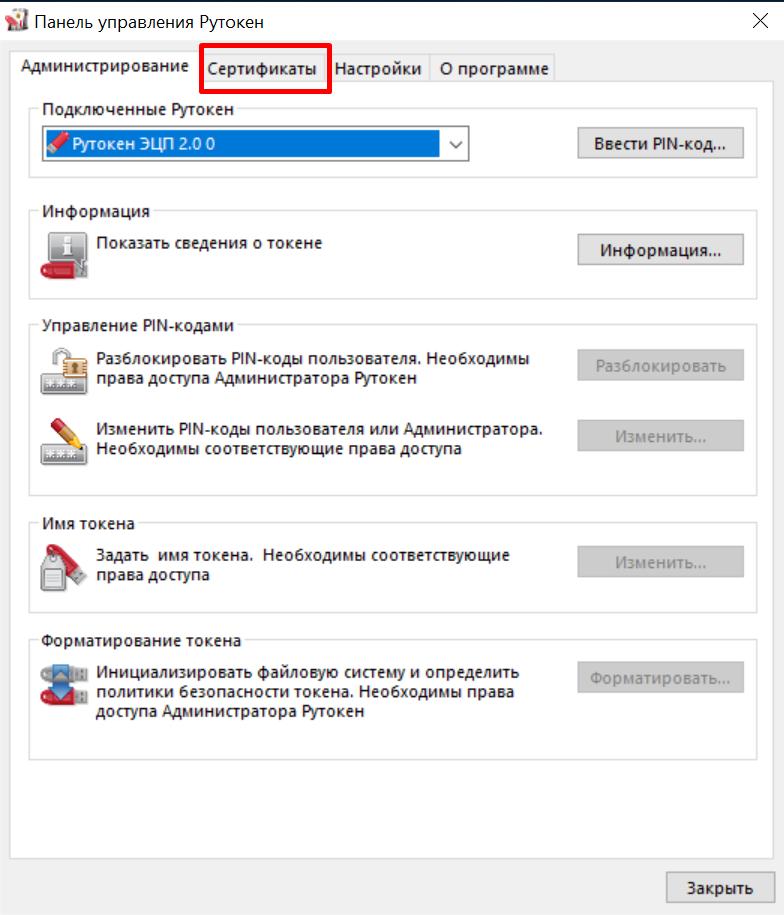
- Выберите свою подпись.
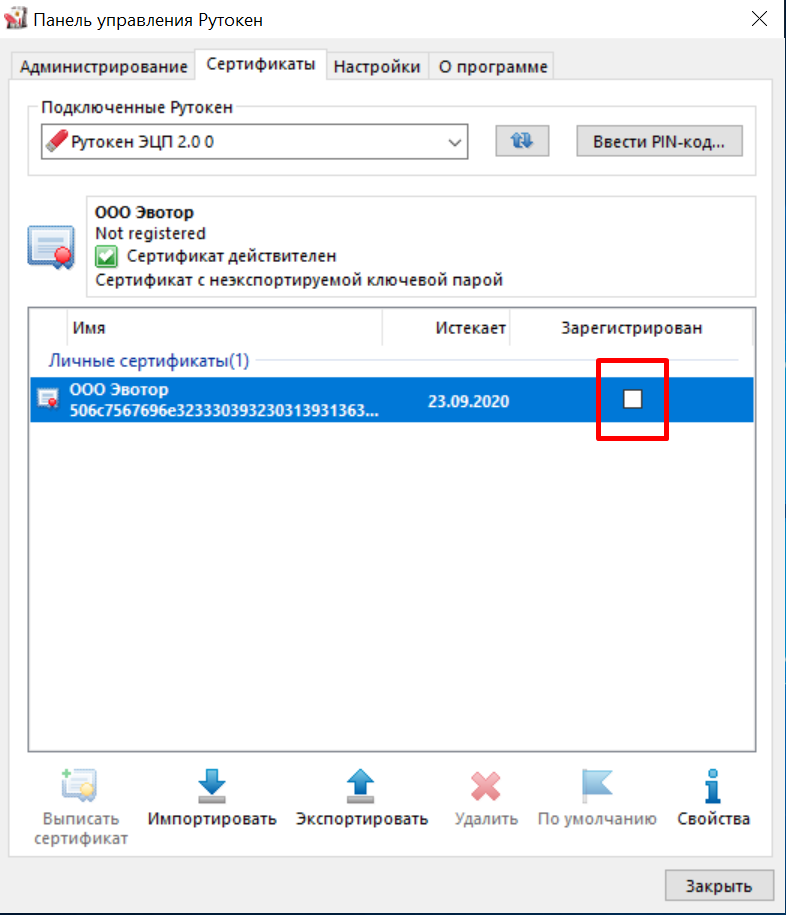
- Проверьте описание. Если есть аббревиатура PKCS в названии ключей, значит, сертификат аппаратный.
Аппаратный сертификат
Ключи у такого сертификата генерируются внутри устройства, подписание происходит с использованием аппаратной криптографии токена. Сертификат нельзя извлекать и копировать.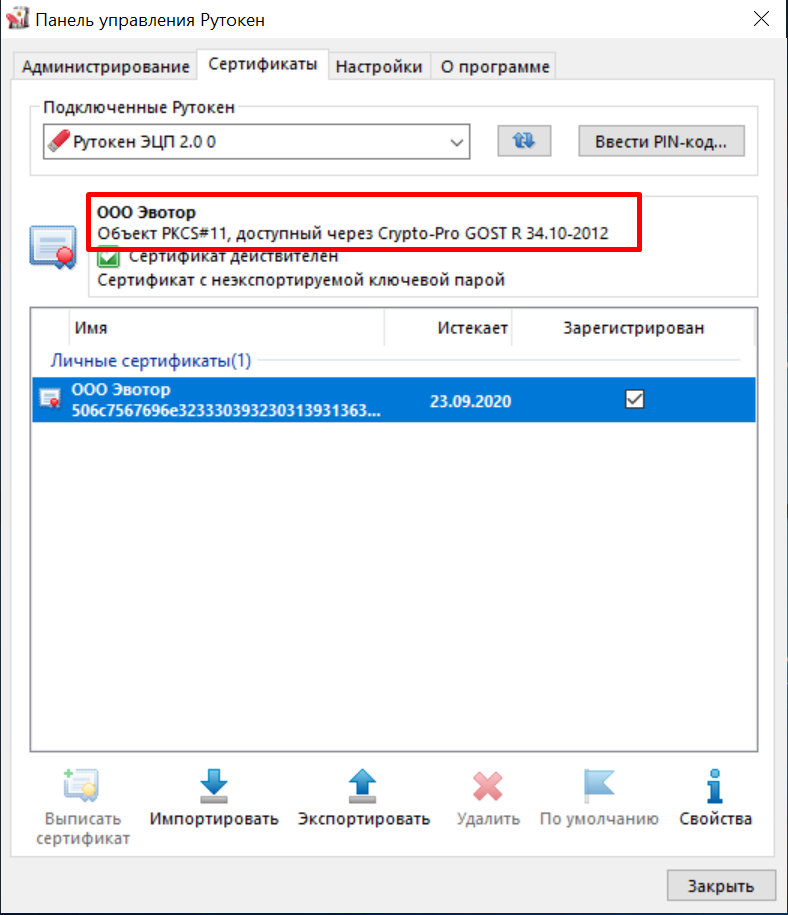
Программный сертификат
Ключи у такого сертификата генерируются с помощью программных средств криптопровайдера «КриптоПро CSP» , подписание происходит с использованием оперативной памяти устройства. Сертификат можно извлекать и копировать.
На сайте «Рутокена»
- Установите панель управления и плагин «Рутокена».
- Подключите «Рутокен» к компьютеру.
- Перейдите на сайт «Рутокена». Сертификат подписи отобразится на сайте, только если он аппаратный.
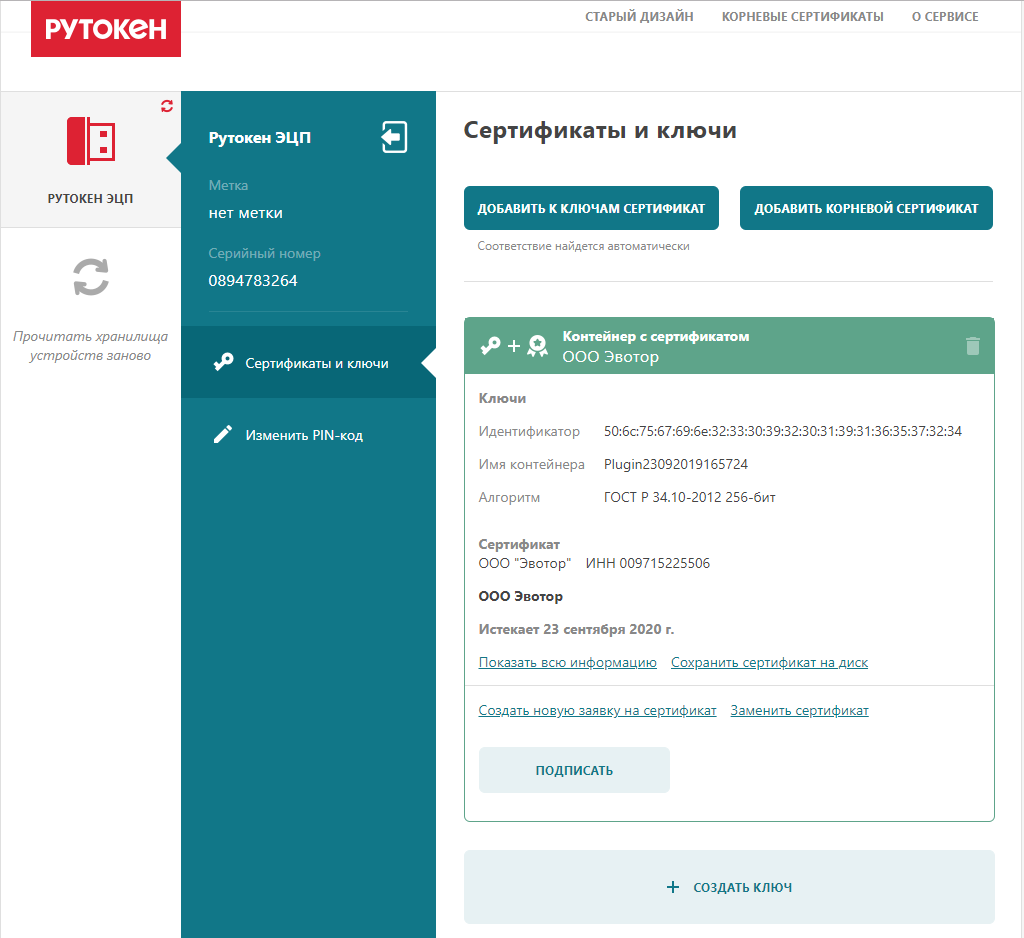
Готово! Теперь вы знаете, какой у вас сертификат. Что с ним делать — читайте по ссылкам в таблице выше.
